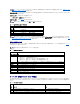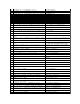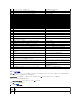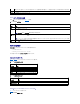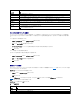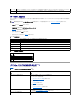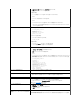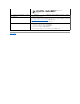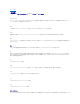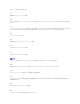Users Guide
1. シャーシ® サーバー の順にクリックし、セットアップ タブをクリックします。
2. 導入 をクリックします。
3. 表示される表からサーバーの IP アドレスを読み取ります。
iKVM を使用する場合:
l サーバーを再起動し、Ctrl+E キーを押して iDRAC 設定ユーティリティに入ります。
または
l BIOS POST 中に表示される IP アドレスに注目します。
または
l OSCAR の「Dell CMC」コンソールを選択してローカルシリアル接続経由で CMC にログインします。
CMC RACADM コマンドはこの接続から発行できます。CMC RACADM サブコマンドのリストは、『CMC ファームウェアユ
ーザーズガイド』を参照してください。
iDRAC の IP アドレスの検索方法は?(続き)
次に、例を示します。
$ racadm getniccfg -m server-1
DHCP Enabled = 1
IP Address = 192.168.0.1
Subnet Mask = 255.255.255.0
Gateway = 192.168.0.1
ローカル RACADM を使用する場合:
1. コマンドプロンプトで次のコマンドを入力します。
racadm getsysinfo
LCD を使用する場合:
1. メインメニューで サーバー をハイライトし、チェックボタンを押します。
2. IP アドレスを検索するサーバーを選択し、チェック ボタンを押します。
CMC の IP アドレスの検索方法は?
iDRAC ウェブインタフェースを使用する場合:
l システム® リモートアクセス® CMC の順にクリックします。
概要 ページに CMC の IP アドレスが表示されます。
または
l OSCAR の「Dell CMC」コンソールを選択してローカルシリアル接続経由で CMC にログインします。CMC RACADM コマ
ンドはこの接続から発行できます。CMC RACADM サブコマンドのリストは、『CMC ファームウェアユーザーズガイド』を参
照してください。
$ racadm getniccfg -m chassis
NIC Enabled = 1
DHCP Enabled = 1
Static IP Address = 192.168.0.120
Static Subnet Mask = 255.255.255.0
Static Gateway = 192.168.0.1
Current IP Address = 10.35.155.151
Current Subnet Mask = 255.255.255.0
Current Gateway = 10.35.155.1
Speed = Autonegotiate
Duplex = Autonegotiate
iDRAC ネットワーク接続が機能しません。
l LAN ケーブルが CMC に接続されていることを確認してください。
l iDRAC の LAN が有効になっていることを確認してください。
サーバーをシャーシに挿入し、電源ボタンを押したのですが、何
も起こりません。
l サーバーの電源が入るまでに、iDRAC は初期化に約 30 秒かかります。30 秒待ってから電源ボタンをもう一度押してくだ
さい。
l CMC の電力バジェットを確認してください。シャーシの電力バジェットを超えている可能性があります。
iDRAC のシステム管理者ユーザー名とパスワードを忘れまし
た。
iDRAC をデフォルト設定に復元する必要があります。
1. サーバーを再起動し、Ctrl+E キーを押して iDRAC 設定ユーティリティに切り替えます。
2. 設定ユーティリティメニューで、デフォルトにリセットする をハイライトして Enter キーを押します。
詳細については、「デフォルトに戻す」を参照してください。
サーバースロット名の変更方法は?
1. CMC ウェブインタフェースにログインします。
2. シャーシ ツリーを開き、サーバー をクリックします。
3. セットアップ タブをクリックします。
4. 該当するサーバーの行に、新しいスロット名を入力します。
5. 適用 をクリックします。
iDRAC ウェブインタフェースからコンソールリダイレクトセッショ
ンを起動すると ActiveX セキュリティポップアップ画面が表示さ
れます。
iDRAC がクライアントのブラウザで信頼済みサイトでない可能性があります。
コンソールリダイレクトセッションを開始するたびにセキュリティポップアップ画面が表示されるのを回避するには、iDRAC を信頼済
みサイトリストに追加してください。